"Számos alkalmazás jelenik meg az iCloudon, amit nem akarok oda. Töröltem őket az iPhone-on. Van-e módja ezeknek a nem kívánt alkalmazásoknak az végleges eltávolítására az iCloudból."
El kell ismernie, hogy az iCloud az iOS-eszközök egyik legjelentősebb tulajdonsága. Az iCloud segítségével könnyedén biztonsági másolatot készíthet az iPhone / iPad / iPod adatokról, tárolhatja a vásárlásokat, szinkronizálhatja a fontos fájlokat más Apple eszközökkel és így tovább. Még az iPhone / iPad megsérülhet vagy elveszhet, az iCloud az elveszített adatokhoz vezethet.
Az iOS-eszköz napi használatával együtt valószínűleg sok haszontalan alkalmazást töltött le. A vásárlási előzmények sokféle alkalmazásához soha többé nem fogja használni őket. Ebben az időben el kell távolítania ezeket a nem kívánt alkalmazásokat az iCloudból. Ön a megfelelő helyen van. Ebben a bejegyzésben megmutatjuk neked hogyan lehet alkalmazásokat törölni az iCloudból.
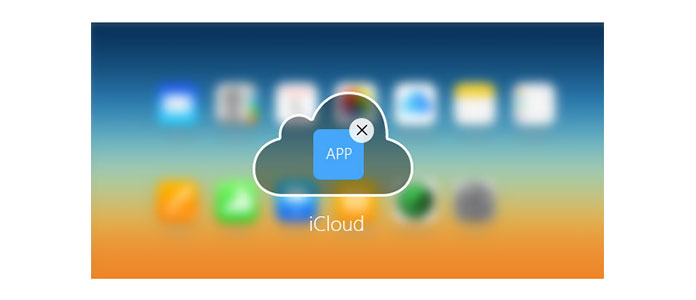
Hogyan törölje az iCloud alkalmazásokat?
A cikk első részében megmutatjuk, hogyan lehet az alkalmazásokat közvetlenül törölni az iCloudból. Példaként az alkalmazásokat eltávolítjuk az iCloudról az iPhone készüléken. Ha törölni kívánja az alkalmazásokat az iCloudról iPadről, akkor a módszer ugyanaz lesz.
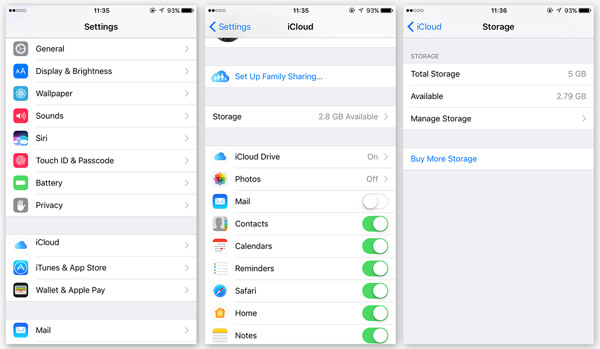
1Nyisd ki az iPhone készüléket, érintse meg a "Beállítások" alkalmazást. Görgessen az iCloud elemhez, és nyissa meg.
2Amikor belép az "iCloud" felületre, érintse meg a "Tárhely"> "Tárhely kezelése" (iOS 10.2) elemet.
3Itt láthat számos biztonsági mentési fájlt, amelyeket valaha készített. Keresse meg és nyissa meg a megfelelő biztonsági másolatot.
4Érintse meg az "Összes alkalmazás megjelenítése" elemet az eltávolítandó alkalmazások kereséséhez. Az alkalmazások jobb oldalán a zöld gomb "Be" állásba kerül. Ha törölni szeretné az alkalmazások adatait az iCloudból, csúsztassa ezt a gombot "Ki" állásba.
5Az előugró ablakban válassza a „Kikapcsolás és törlés” lehetőséget. Vagy megérintheti a „Biztonsági másolat törlése” elemet az összes alkalmazásfájl eltávolításához az iCloudból.
Ilyen módon könnyen törölhet alkalmazásokat az iCloudból. Ha több tárhelyet szeretne megszerezni: iCloud tároló kezelése, ez a módszer lehet a legjobb választás.
A megvásárolt alkalmazásokat az Apple szerverein tárolják az iTunes és az App Store számára. Az iPhone-beállításokon kívül az iTunes-ra is beléphet a megvásárolt alkalmazások kezelésére. Itt dönthet úgy, hogy elrejti / törli az alkalmazásokat az iCloudból.
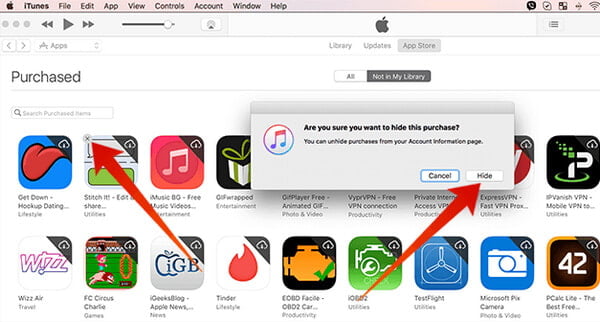
1Nyissa meg az iTunes alkalmazást a PC-n / Mac-en. Lépjen a "Fiók> Beszerzett" opcióra, majd kattintson az "Alkalmazások" elemre, itt megjelenik az összes előzménye vásárolt alkalmazások vagy letöltött.
2Vigye az egérmutatót a törölni kívánt alkalmazás fölé, és kattintson az "X" -re.
3Felbukkan egy ablak, amelyben felteszi a kérdést: "Biztosan el akarja rejteni ezt a vásárlást". Kattintson a "Elrejtés" opcióra, ha törölni szeretné az alkalmazást az iCloudból.
4Az alkalmazáslistád frissül, és láthatja, hogy az alkalmazás eltűnik az App Store-ban.
A legtöbb esetben úgy dönt, hogy törli az alkalmazásokat az iCloudból a majdnem teljes tárhely miatt. Az iCloudból való eltávolításhoz képest érdemes lehet biztonsági másolatot készíteni az iCloud-adatokról a számítógépre. Tehát ebben a részben megmutatjuk, hogyan viheti át az iCloud fájlokat PC-re/Mac-re. Itt őszintén ajánljuk a szakembert iCloud adatátvitel hogy segítsen neked. Először ingyenesen letöltheti és telepítheti számítógépére.
1Indítsa el az iCloud adatátvitelt

Töltse le, telepítse és futtassa ezt a nagy teljesítményű iCloud adatmentő szoftvert a számítógépen.
2Jelentkezzen be az iCloud-fiókba

Kattintson a "Helyreállítás az iCloud biztonsági másolatfájlból" elemre, majd jelentkezzen be az iCloud-fiókjába.
3Válassza az iCloud biztonsági másolatot

Egy idő után az összes iCloud biztonsági mentési fájl megjelenik a felületen. Válassza ki a megfelelő iCloud biztonsági másolatot, és töltse le a "Letöltés" gombra kattintva.
4Az iCloud biztonsági mentése
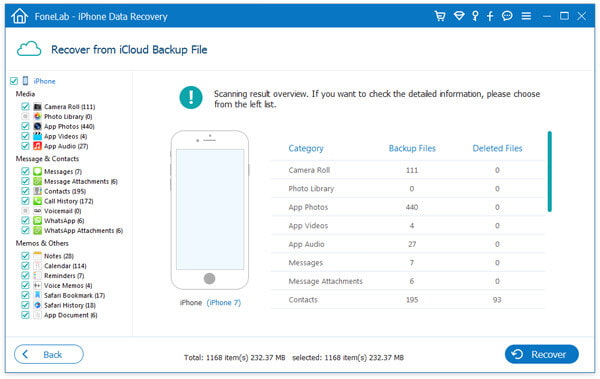
Kattintson a "Beolvasás" gombra az iCloud biztonsági másolatának ellenőrzéséhez. A szkennelés után láthatja, hogy az összes típusú adat fel van sorolva a felületen.
5Az iCloud adatok átvitele a PC / Mac számítógépre
Bármilyen fájl részletes adatait ellenőrizheti. Válassza ki azokat a fájlokat, amelyeket biztonsági másolatot szeretne készíteni a számítógépre. Ezután kattintson a "Visszaállítás" gombra a kiválasztott fájlok PC-re / Mac-re történő átviteléhez.
Ezzel az iOS-adatátviteli eszközzel bármilyen iOS-adatot könnyen átvihet az iPhone / iPad / iPod, iTunes és iCloudról a számítógépére biztonsági mentés céljából. Ezután jobban kezelheti a különféle fájlokat az iOS-eszközön. Ráadásul profi iOS-adatok helyreállításaként is szolgálhat, hogy segítsen az elveszett és törölt iOS-fájlok helyreállításában.
Lehet hogy kell: Teljes útmutató az alkalmazások iPad / iPhone készülékről történő törléséhez
Ebben a bejegyzésben elsősorban a következőkről beszélünk hogyan lehet alkalmazásokat törölni az iCloudból. Ezen túlmenően bemutatjuk az iCloud-adatok számítógépen történő biztonsági mentésének egyszerű módját. Remélem, hogy a cikk elolvasása után megtalál egy jobb módot az iOS-fájlok kezelésére.